
Der Computerbildschirm kann die Ränder nicht anzeigen: 1. „Win+X“-Tasten rufen das Menü auf und wählen „Einstellungen“ aus. 2. Suchen Sie nach Auswahl der Option „Einstellungen“ die Option „System“. -up-Schnittstelle; 3. Klicken Sie auf die Option „System“ und suchen Sie die Option „Anzeige“. 4. Klicken Sie auf die Option „Anzeige“ und suchen Sie die Option „Anzeigeauflösung“. Das Wort „Empfohlen“ erscheint auf dem Bildschirm, nachdem die Einstellung abgeschlossen ist. Beide Seiten werden auf dem Bildschirm angezeigt.

Die Betriebsumgebung dieses Tutorials: Windows 10-System, DELL G3-Computer.
Da sich das Internetzeitalter immer weiter entwickelt, sind Computer zu unseren üblichen Bürowerkzeugen geworden. Wir können über Computer Videos ansehen, Spiele spielen, arbeiten usw. Die Auflösung des Der Computerbildschirm wurde verändert, was zu einer unvollständigen Anzeige des Bildschirmbildes führte. Heute habe ich Ihnen ein Tutorial zur Auflösung gebracht, in der Hoffnung, dass es für Sie hilfreich ist.
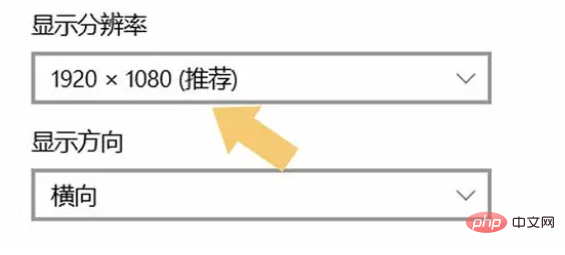
1. Einstellungen
Drücken Sie die Tasten „Win+X“, um das Menü aufzurufen, und wählen Sie „Einstellungen“. Wie unten gezeigt:
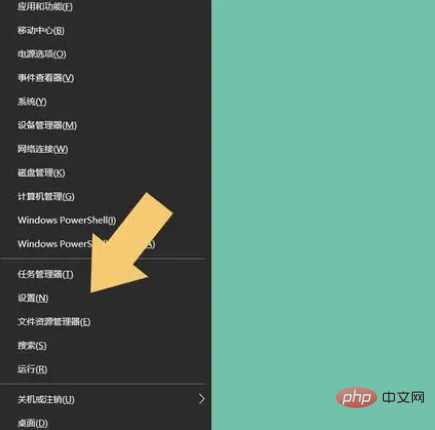
2. Anzeige
Nach Auswahl der Option „Einstellungen“ finden Sie die Option „System“ in der Popup-Oberfläche. Wie unten gezeigt:
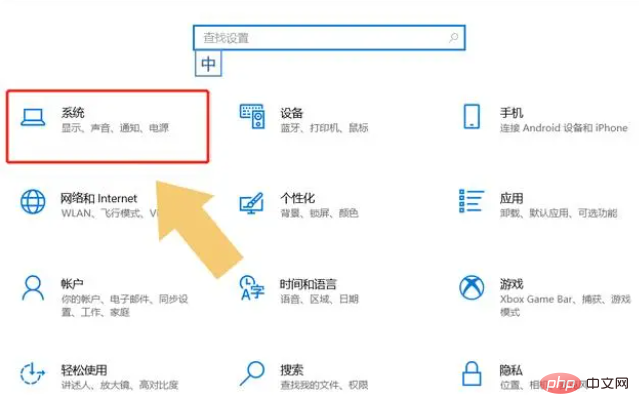
Klicken Sie, um die Option „System“ aufzurufen, und suchen Sie die Option „Anzeige“ auf der linken Seite der Popup-Oberfläche. Wie unten gezeigt:

3. Ändern Sie die Auflösung
Klicken Sie auf die Option „Anzeige“. Die Benutzeroberfläche wechselt automatisch und Sie finden die Option „Anzeigeauflösung“ im Dropdown-Menü. Wie unten gezeigt:

Setzen Sie „Anzeigeauflösung“ auf die Option mit dem Wort „Empfohlen“. Wie unten gezeigt:
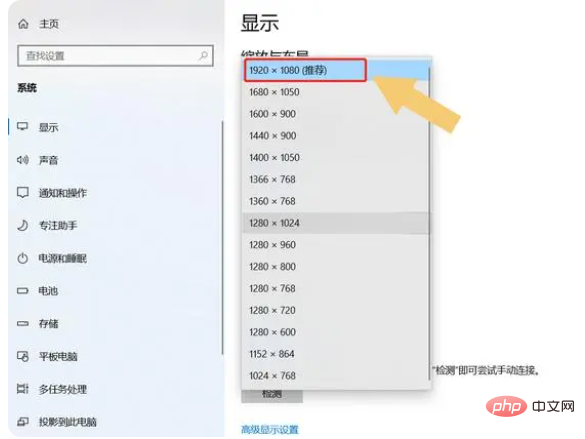
Nachdem die Einstellung abgeschlossen ist, werden beide Seiten des Bildschirms auf dem Bildschirm angezeigt. Passen Sie außerdem nur die Anzeigeauflösung an und passen Sie die „Anzeigerichtung“ nicht zu geschickt an. Dadurch kann das Anzeigebild leicht auf den Kopf gestellt oder horizontal angezeigt werden, und die Wiederherstellung wird schwieriger.
Exkurs: Lassen Sie uns hier über „Anzeigeauflösung“ sprechen. Wenn die Bilder auf beiden Seiten des Computerbildschirms nicht vollständig angezeigt werden, bedeutet dies, dass das Verhältnis der Anzeigeauflösung umso niedriger eingestellt ist. Je größer der Anzeigebereich auf dem Bildschirm, desto größer ist die Bildschirmauflösung. Im Allgemeinen gibt das System Empfehlungen basierend auf der Bildschirmgröße.
Das obige ist der detaillierte Inhalt vonSo stellen Sie den Computerbildschirm so ein, dass er keinen Rand anzeigt. Für weitere Informationen folgen Sie bitte anderen verwandten Artikeln auf der PHP chinesischen Website!




